Menu prawego przycisku myszy utknęło na ekranie w systemie Windows 11/10
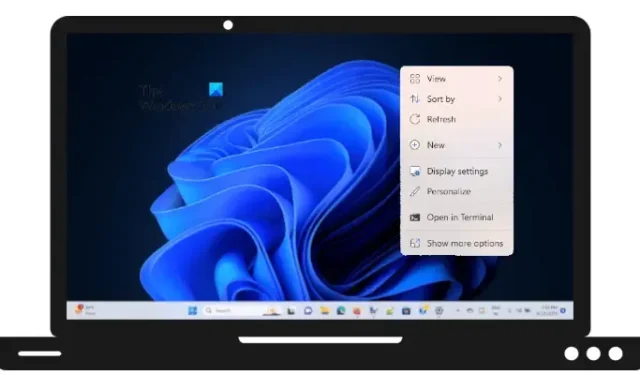
Jeśli menu wyświetlane po kliknięciu prawym przyciskiem myszy utknęło na ekranie w systemie Windows 11/10 , pomogą Ci rozwiązania opisane w tym artykule. Użytkownicy, którzy doświadczyli tego problemu, zgłosili, że menu prawego przycisku myszy nie znika po wybraniu opcji z menu kontekstowego. Jeśli jesteś w takiej sytuacji, postępuj zgodnie z sugestiami wyjaśnionymi w tym poście.
Menu prawego przycisku myszy utknęło na ekranie w systemie Windows 11/10
Ten problem różni się od tego, w którym menu kontekstowe zawiesza się lub otwiera się powoli . Tutaj użytkownicy mogą wybrać opcję w menu kontekstowym, ale menu prawego przycisku myszy zatrzymuje się na ekranie po wybraniu opcji. Postępuj zgodnie z tym przewodnikiem, aby rozwiązać ten problem.
- Napraw pliki obrazu systemu
- Zmień ustawienia wydajności
- Utwórz nowe konto użytkownika
- Zmień ustawienia Firefox about:config
Zobaczmy szczegółowo wszystkie te poprawki.
1] Napraw pliki obrazu systemu
Uszkodzone pliki obrazu systemu mogą powodować tego typu problemy na komputerach z systemem Windows. Sugerujemy naprawę plików obrazu systemu i sprawdzenie, czy to pomoże. Aby to zrobić, musisz użyć wbudowanego narzędzia Kontroler plików systemowych . Otwórz wiersz polecenia jako administrator, a następnie wykonaj następujące polecenie:
sfc /scannow
Ten proces zajmie trochę czasu. Dlatego nie zamykaj wiersza polecenia, dopóki system Windows nie przeskanuje i nie naprawi uszkodzonych plików obrazu systemu.
DISM (Deployment Image Servicing and Management) to kolejne narzędzie wiersza polecenia w systemie Windows, które również naprawia uszkodzone pliki obrazu systemu. Po zakończeniu powyższego skanowania uruchom skanowanie DISM . Po zakończeniu obu skanów sprawdź, czy problem nadal występuje.
2] Zmień ustawienia wydajności
Jeśli kiedykolwiek zauważyłeś, menu prawego przycisku myszy zanika, a następnie znika z ekranu po wybraniu opcji. Dzieje się tak, ponieważ animacja „Zanikanie” jest domyślnie włączona w systemie Windows 11/10. Jeśli problem nadal występuje, wyłączenie tego efektu animacji z pewnością pomoże. Wykonaj kroki opisane poniżej:
- Otwórz ustawienia systemu Windows 11/10.
- Przejdź do „ System > Informacje ”.
- Kliknij łącze Zaawansowane ustawienia systemu .
- Pojawi się okno Właściwości systemu. Przejdź do karty Zaawansowane i kliknij przycisk Ustawienia w sekcji Wydajność .
- Otworzy się okno Opcje wydajności. Odznacz pole wyboru Zanikaj elementy menu po kliknięciu .
- Kliknij Zastosuj , a następnie OK .
Jeśli to nie pomoże, odznacz również inne pola wyboru Zanikanie.
3] Utwórz nowe konto użytkownika
Czasami konto użytkownika ulega uszkodzeniu, co powoduje wiele problemów na komputerze. Może tak być w Twoim przypadku. Utwórz nowe konto użytkownika i sprawdź, czy to pomoże.
4] Zmień ustawienia about:config (jeśli występuje ten problem w przeglądarce Firefox)
Zwykle menu prawego przycisku myszy znika, gdy naciśniemy lewy przycisk myszy w pustym miejscu w oknie. Ale tak się nie dzieje w przypadku niektórych użytkowników. Według nich menu kontekstowe kliknięcia prawym przyciskiem myszy nie znika, nawet jeśli nacisną lewy przycisk myszy w dowolnym miejscu w Firefoksie. Jeśli napotkasz taki problem w przeglądarce Firefox, otwórz nową kartę w przeglądarce Firefox i wpisz about:config . Naciśnij Enter . Jeśli widzisz przycisk Zaakceptuj ryzyko i kontynuuj , kliknij go.
Teraz skopiuj następujący tekst i wklej go w pasku wyszukiwania.
ui.popup.disable_autohide
Wartość powyższego wpisu powinna być fałszywa. Jeśli to prawda, kliknij dwukrotnie, aby stało się fałszywe. Zamknij kartę w przeglądarce Firefox.
Problem powinien zostać naprawiony teraz.
Jak naprawić menu prawego przycisku myszy w systemie Windows 11?
Możesz napotkać różne problemy z menu kontekstowym prawym przyciskiem myszy w systemie Windows 11/10, na przykład nie można kliknąć pulpitu prawym przyciskiem myszy lub menu prawego przycisku myszy nie działa na pasku zadań itp. Przede wszystkim uruchom ponownie Eksploratora Windows i sprawdź, czy to pomaga. Jeśli nie, wypróbuj inne rozwiązania, takie jak wyłączenie trybu tabletu, ponowna instalacja sterownika myszy itp.
Czy kliknięcie prawym przyciskiem myszy działa w systemie Windows 11?
Tak, kliknięcie prawym przyciskiem myszy działa w systemie Windows 11. Menu prawego przycisku myszy systemu Windows 11 nie wyświetla domyślnie wszystkich opcji. Musisz wybrać opcję Pokaż więcej opcji , aby wyświetlić stare menu prawego przycisku myszy w systemie Windows 11 .
Mam nadzieję, że to pomoże.



Dodaj komentarz